Co jest w Blanku i dlaczego go widzę?
Opublikowany: 2019-04-19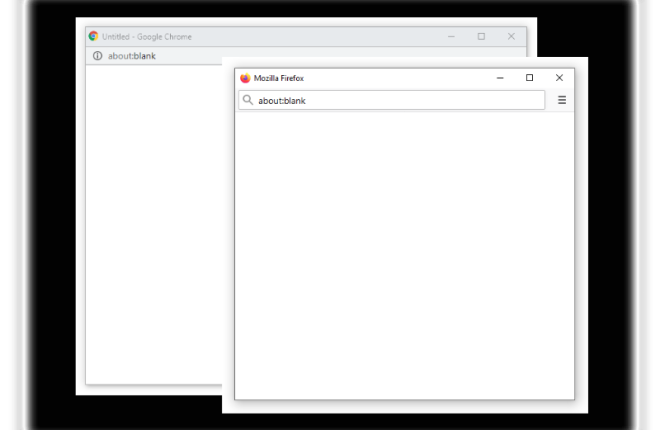
Podczas przeglądania Internetu zobaczenie strony „about:blank” powinno zdarzać się rzadko. Zakładka „about:blank” to pusta strona przeglądarki, która jest generowana, gdy coś pójdzie nie tak. Strona wyświetla się, gdy Google Chrome, Microsoft Edge, Mozilla Firefox, Opera, Apple Safari lub jakakolwiek inna przeglądarka nie ma nic innego do wyświetlenia.
Istnieje wiele powodów, dla których Twoja przeglądarka wyświetla stronę „about:blank”, począwszy od infekcji złośliwym oprogramowaniem i usunięcia uszkodzenia złośliwego oprogramowania po oprogramowanie reklamowe, uszkodzenie usuniętego oprogramowania reklamowego, a także ręczne otwieranie linków w nowej karcie. Cokolwiek powoduje problem about:blank, nie oznacza to, że masz zainfekowany komputer, chociaż jest to nadal możliwe. W większości przypadków pusta strona pojawia się, gdy przeglądarka nie generuje informacji, dlatego przekierowuje na pustą stronę.
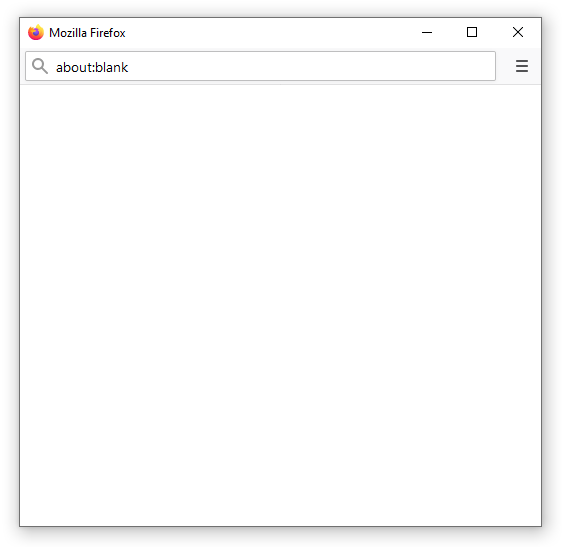
Rozbijmy to na bardziej szczegółowo!
O czym jest: Puste?
Szybkie linki
„O programie” jest częścią systemu uniwersalnego identyfikatora zasobów (URI), z którego korzystają wszystkie przeglądarki. Struktura strony Informacje zorientowana jest na dostarczanie informacji użytkownikowi. Możesz na przykład wpisać about://version, aby zobaczyć, jakiej wersji przeglądarki używasz.
„Pusta” strona jest (oczywiście) pustą stroną. Strony z informacjami są generowane w samej przeglądarce, a nie pobierane z Internetu.
Dotyczy: pustego złośliwego oprogramowania?
W większości przypadków about:puste strony nie są złośliwym oprogramowaniem ani oprogramowaniem reklamowym, ale mogą być przez nie spowodowane. Puste karty pojawiają się również po usunięciu złośliwego oprogramowania lub oprogramowania reklamowego, co powoduje, że przeglądarka nie działa lub jest w stanie innym niż domyślny.
Wiele about:pustych stron ma miejsce, gdy złośliwe oprogramowanie lub oprogramowanie reklamowe zostaje usunięte i zawiera kod zintegrowany z przeglądarką, którego już nie ma i nic go nie zastępuje. Po usunięciu kodu lub danych ustawienia i preferencje przeglądarki nie są już ustawione prawidłowo. Dlatego ekran staje się pustą stroną lub zakładką.
Jakie są główne przyczyny problemu: Puste strony?
Jak krótko omówiono w pierwszym akapicie tego artykułu, about:puste strony powstają w wyniku źle skonfigurowanych lub uszkodzonych danych i ustawień przeglądarki, co często jest spowodowane usuwaniem złośliwego oprogramowania lub oprogramowania reklamowego. W tym scenariuszu przeglądarka zwykle znajduje się w stanie niekompletnym, innym niż domyślny.
Inne możliwe przyczyny zakładek „about:blank” to:
- Błędy w kodzie (często generowane przez strony internetowe lub aplikacje otwierające adresy URL w przeglądarce)
- Błędy w przeglądarkach
- Ręczne otwieranie niektórych łączy do witryn internetowych w nowej karcie za pomocą opcji kliknięcia prawym przyciskiem myszy (tylko, ale nie zawsze, gdy istniejący kod ma własny zestaw instrukcji otwierania łączy)
- Strona internetowa wciąż się ładuje (kliknięty link wkrótce)
- Złe połączenie internetowe (powoduje błędne załadowanie danych, co prowadzi do pustych stron
- Uszkodzona pamięć podręczna strony
- Dodatki lub rozszerzenia
Jak naprawić błąd: Puste problemy w przeglądarce Chrome
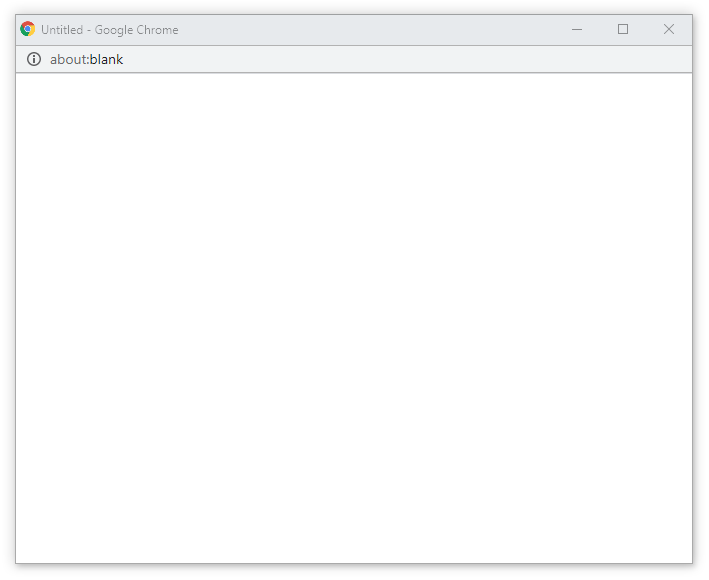
Poniższe sugestie dotyczące rozwiązania about:blank problemy dotyczą przeglądarki Google Chrome, ale można je dostosować do dowolnej przeglądarki.
Aby rozwiązać problemy z „about:blank”, wykonaj poniższe proste kroki.
- Otwórz przeglądarkę Chrome, jeśli nie jest jeszcze otwarta.
- Wybierz menu (ikona trzech pionowych kropek) i kliknij Więcej narzędzi .

- Wybierz opcję Wyczyść dane przeglądania .

- Z menu rozwijanego wybierz opcję Cały czas .
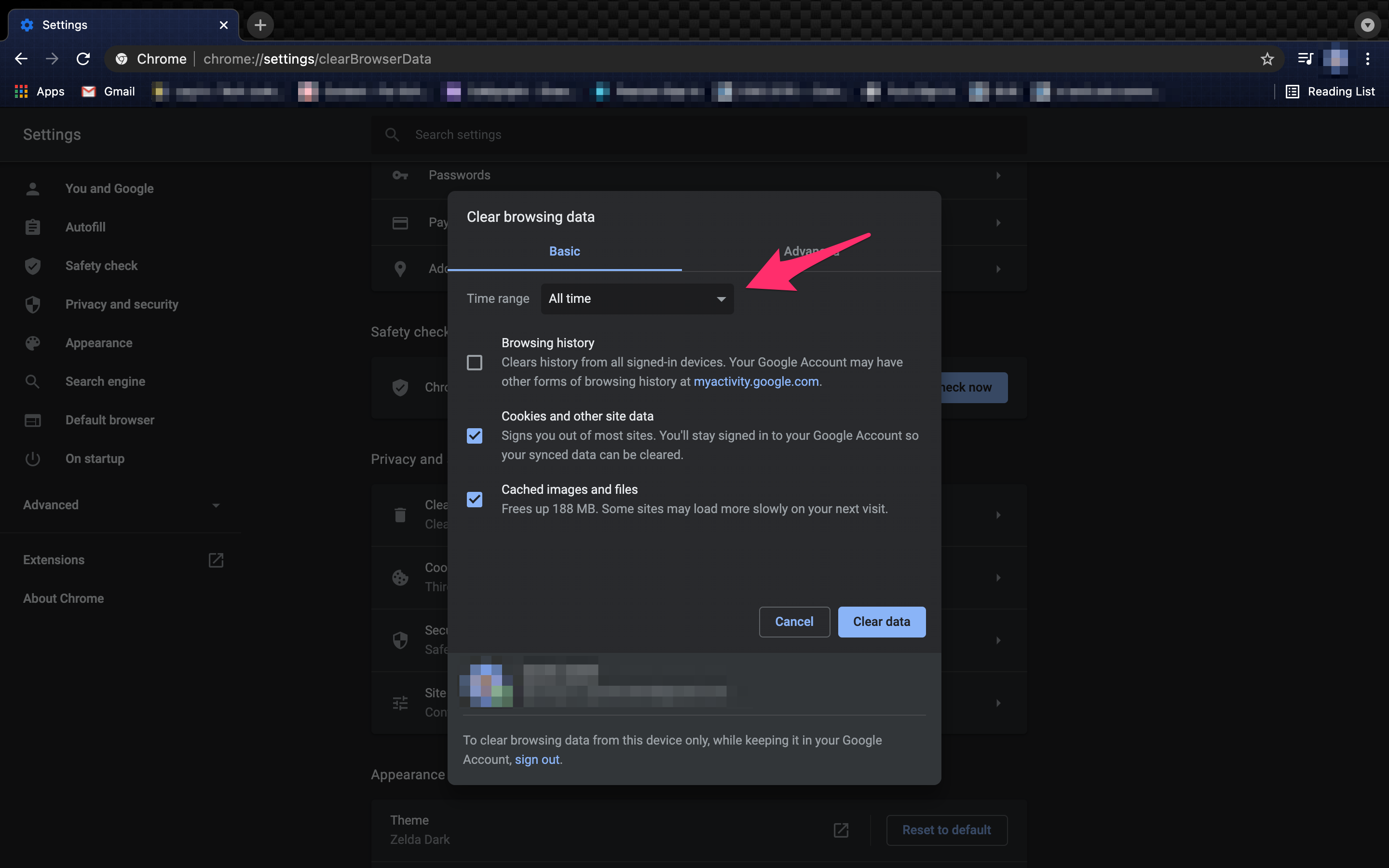
- Zaznacz wszystkie pola na kartach Podstawowe i Zaawansowane.

- Wybierz opcję Wyczyść dane .
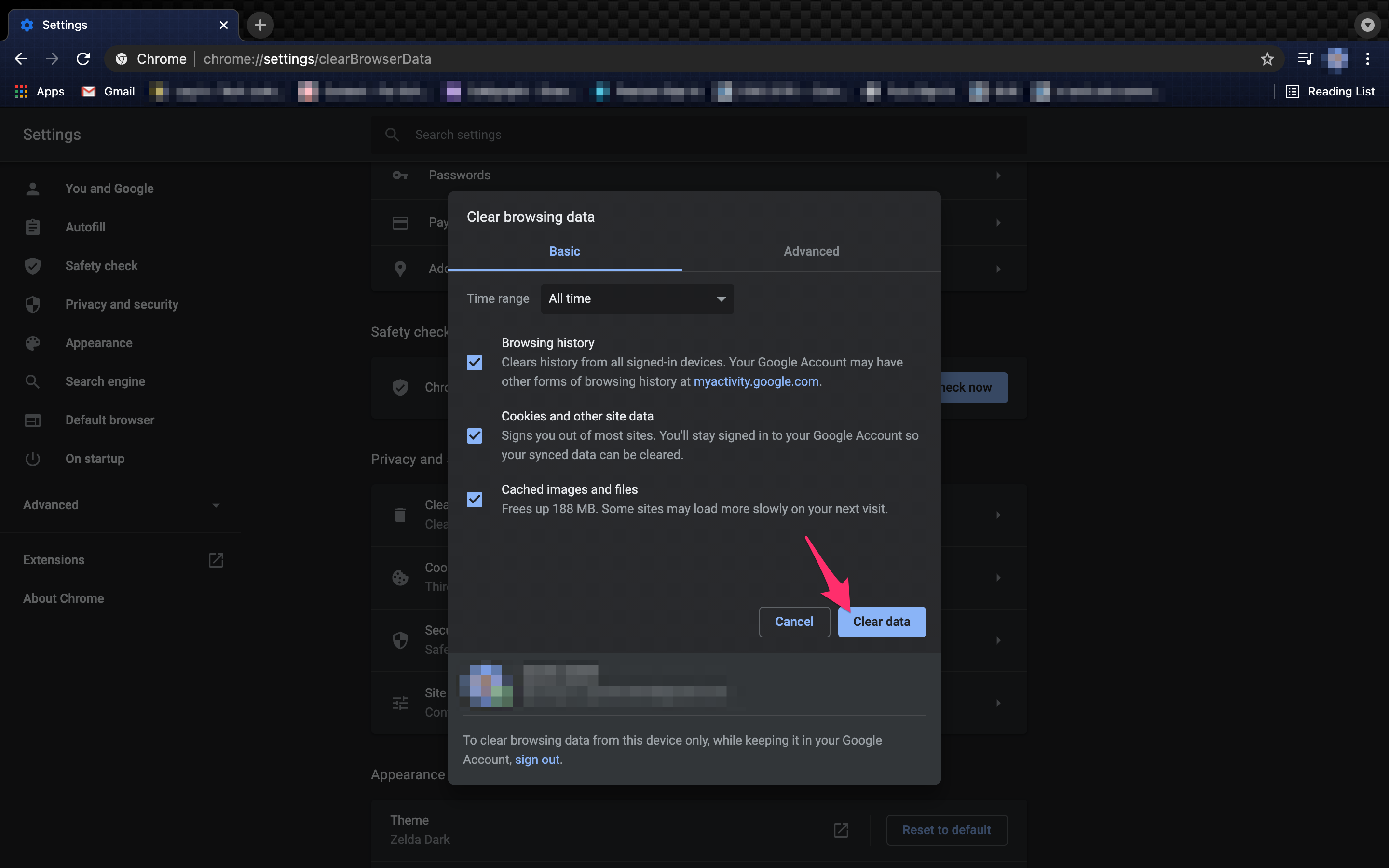
Jeśli wyczyszczenie pamięci podręcznej nie działa, możesz spróbować wyłączyć rozszerzenia . Jeśli masz nieaktualne rozszerzenie lub dodałeś nowe tuż przed pojawieniem się komunikatu „about:blank”, może to być przyczyną problemu.
Aby wyłączyć rozszerzenia Chrome, wykonaj następujące kroki.
- Otwórz przeglądarkę Chrome i wybierz ikonę menu z trzema kropkami.
- Wybierz opcję Więcej narzędzi .

- Wybierz Rozszerzenia .

- Wyłącz jedno lub więcej nowych lub nieaktualnych rozszerzeń, odznaczając ich pola.
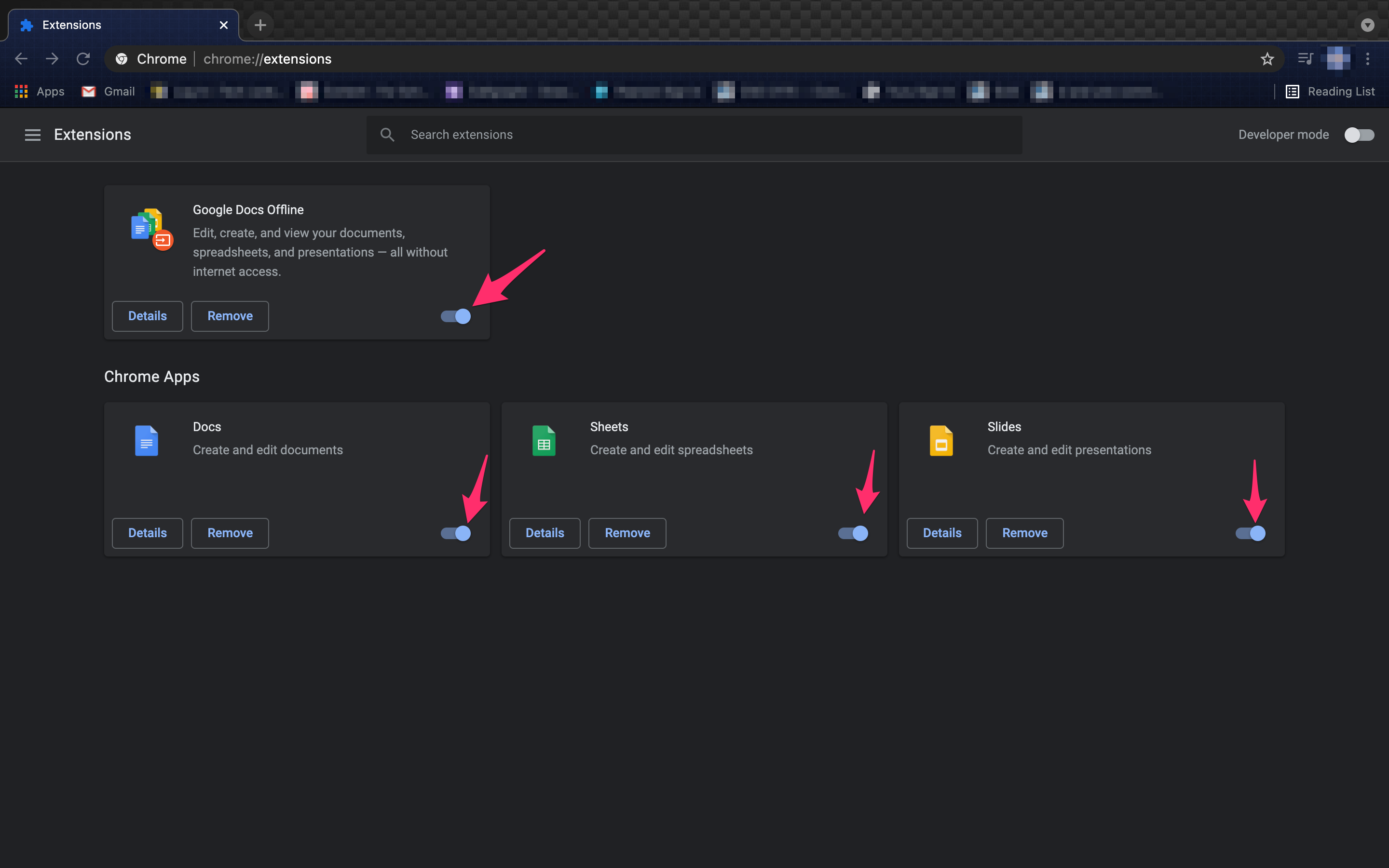
Rozwiązywanie problemów z rozszerzeniami jest kwestią prób i błędów. Możesz je wyłączać pojedynczo i ponownie testować, aby określić, które rozszerzenie powoduje problem, lub możesz wyłączyć je wszystkie na raz, a następnie dodać je ponownie, jedno po drugim. Jeśli będziesz testować ponownie pomiędzy włączeniem każdego rozszerzenia, powinieneś szybko znaleźć źródło problemu.

Jeśli wszystko inne zawiedzie, możesz zresetować Chrome do ustawień domyślnych , a nawet odinstalować i ponownie zainstalować przeglądarkę.
Aby zresetować Chrome, wykonaj następujące kroki.
- Otwórz menu i wybierz Ustawienia .
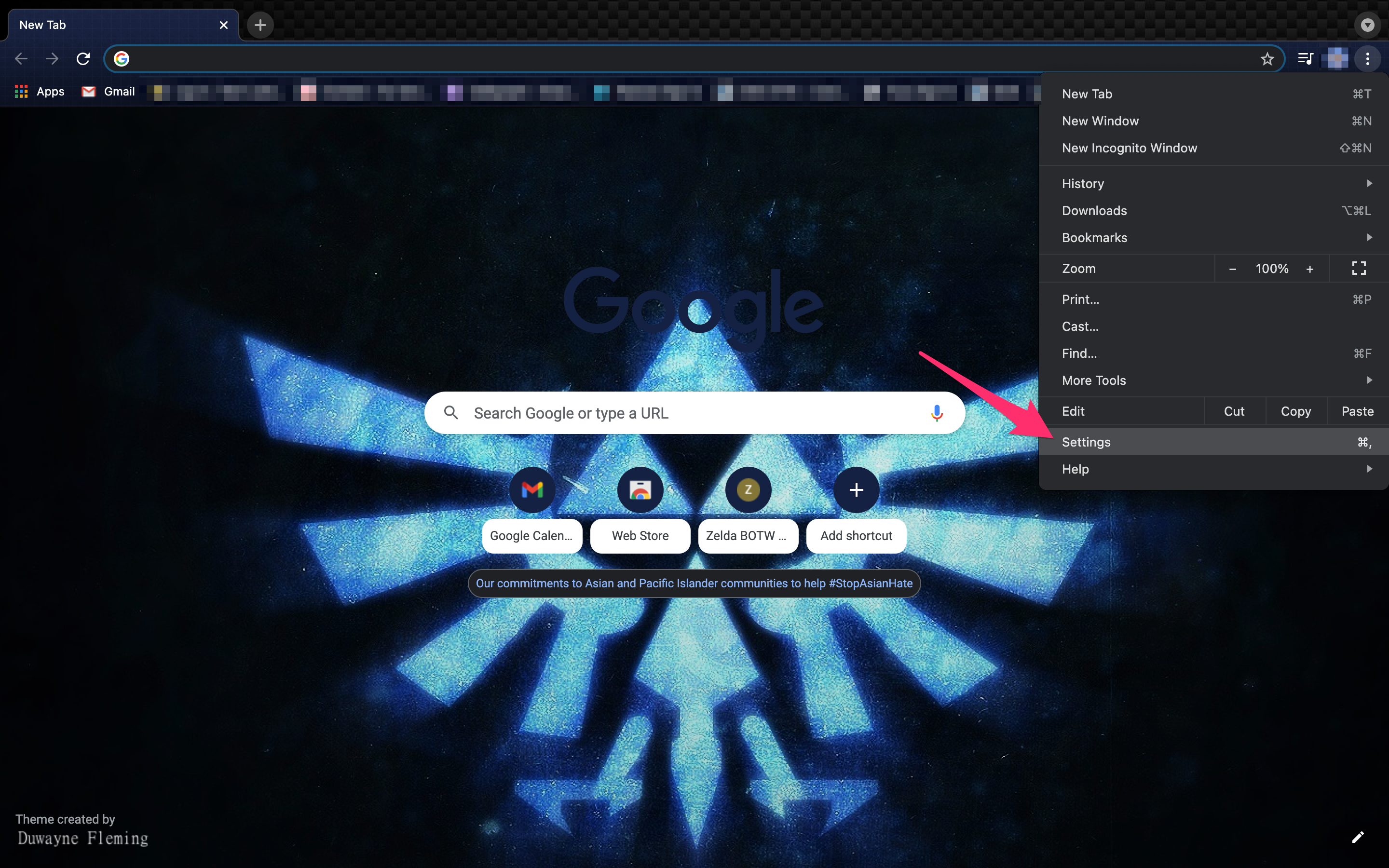
- Z menu po lewej stronie wybierz opcję Zaawansowane .
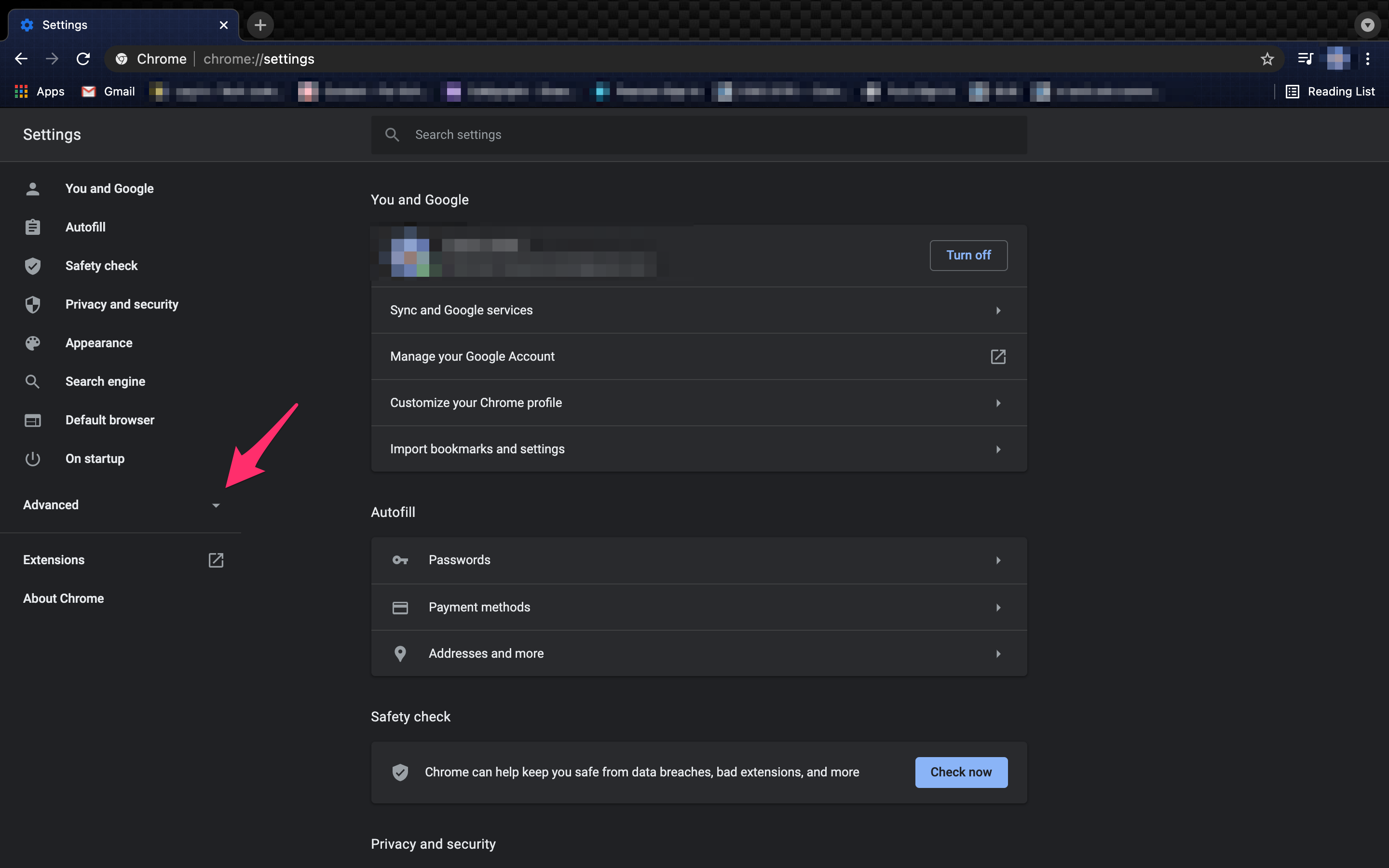
- Z wyświetlonego menu wybierz opcję Resetuj ustawienia .
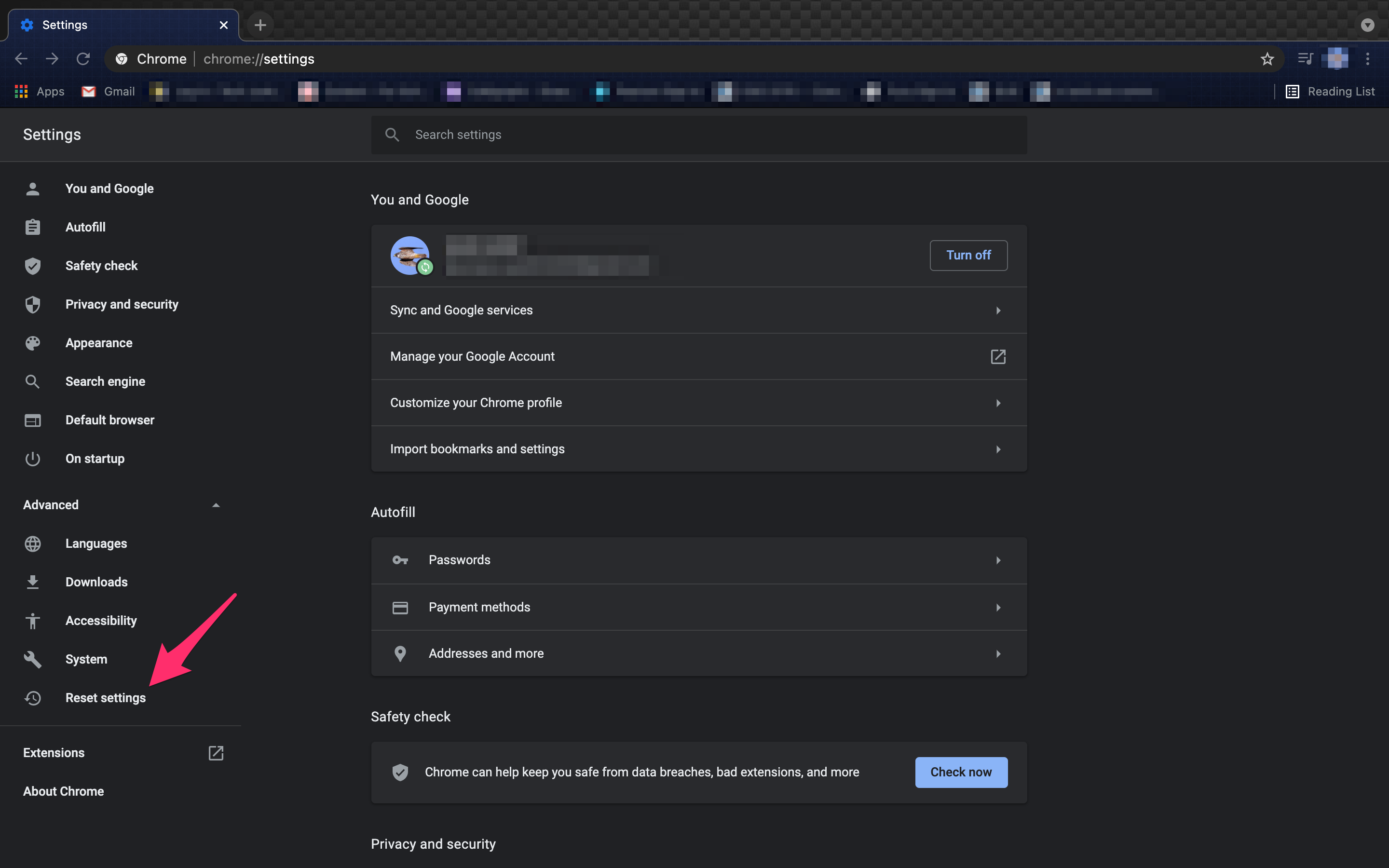
- Kliknij opcję Przywróć ustawienia do ich oryginalnych wartości domyślnych .
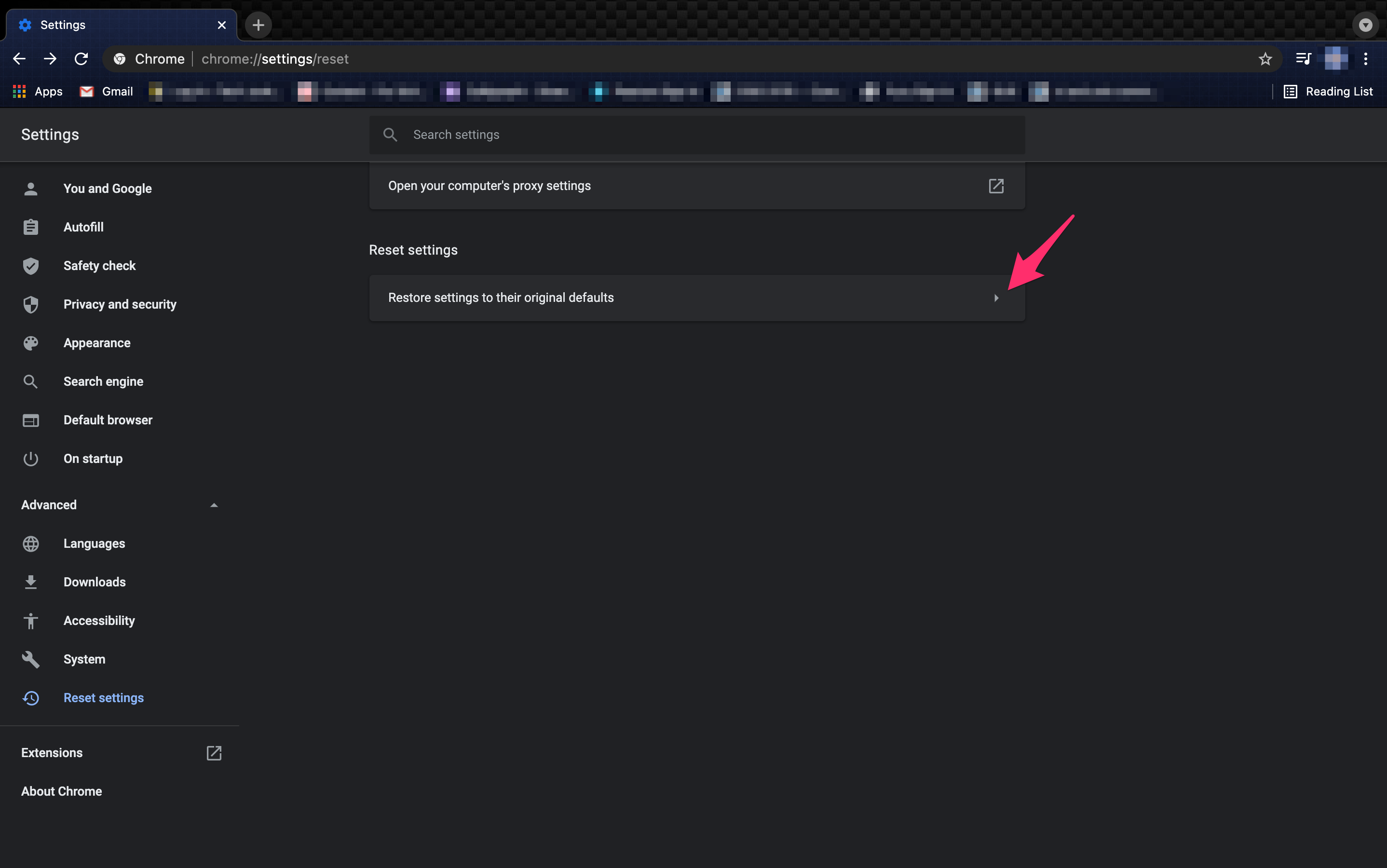
- Wybierz opcję Resetuj ustawienia .

Ten proces usunie WSZYSTKIE ustawienia niestandardowe, rozszerzenia i inne zmiany wprowadzone w przeglądarce Chrome. Należy go stosować w ostateczności.
Jak widać, strony „about:blank” pojawiają się z kilku powodów. Na szczęście te strony nie są niebezpieczne i nie zainfekują Twojego komputera żadnym złośliwym oprogramowaniem ani wirusami. Mimo to, gdy te strony zaczynają pojawiać się często, może to być bardzo irytujące. Pozbycie się tych stron jest bardzo łatwe. Wykonując kroki opisane w tym artykule, powinieneś być w stanie zidentyfikować i naprawić problem powodujący problem „about:blank” i ponownie cieszyć się przeglądaniem! Oczywiście niektórzy ludzie lubią ustawiać swoją stronę główną jako pustą i nie ma w tym nic złego, pod warunkiem, że nie będziesz doświadczał powtarzających się pustych stron bez własnego powodu.
Jak naprawić błąd: Puste – Firefox
Opcje naprawy spójnych informacji o: pustych stronach są podobne we wszystkich przeglądarkach internetowych. Jeśli po ponownym uruchomieniu Mozilli problem nadal występuje, wyczyść historię lub odinstaluj i zainstaluj ponownie aplikację.
Aby wyczyścić dane przeglądania w przeglądarce Firefox, wykonaj następujące kroki:
- Kliknij ikonę Biblioteka w prawym górnym rogu.
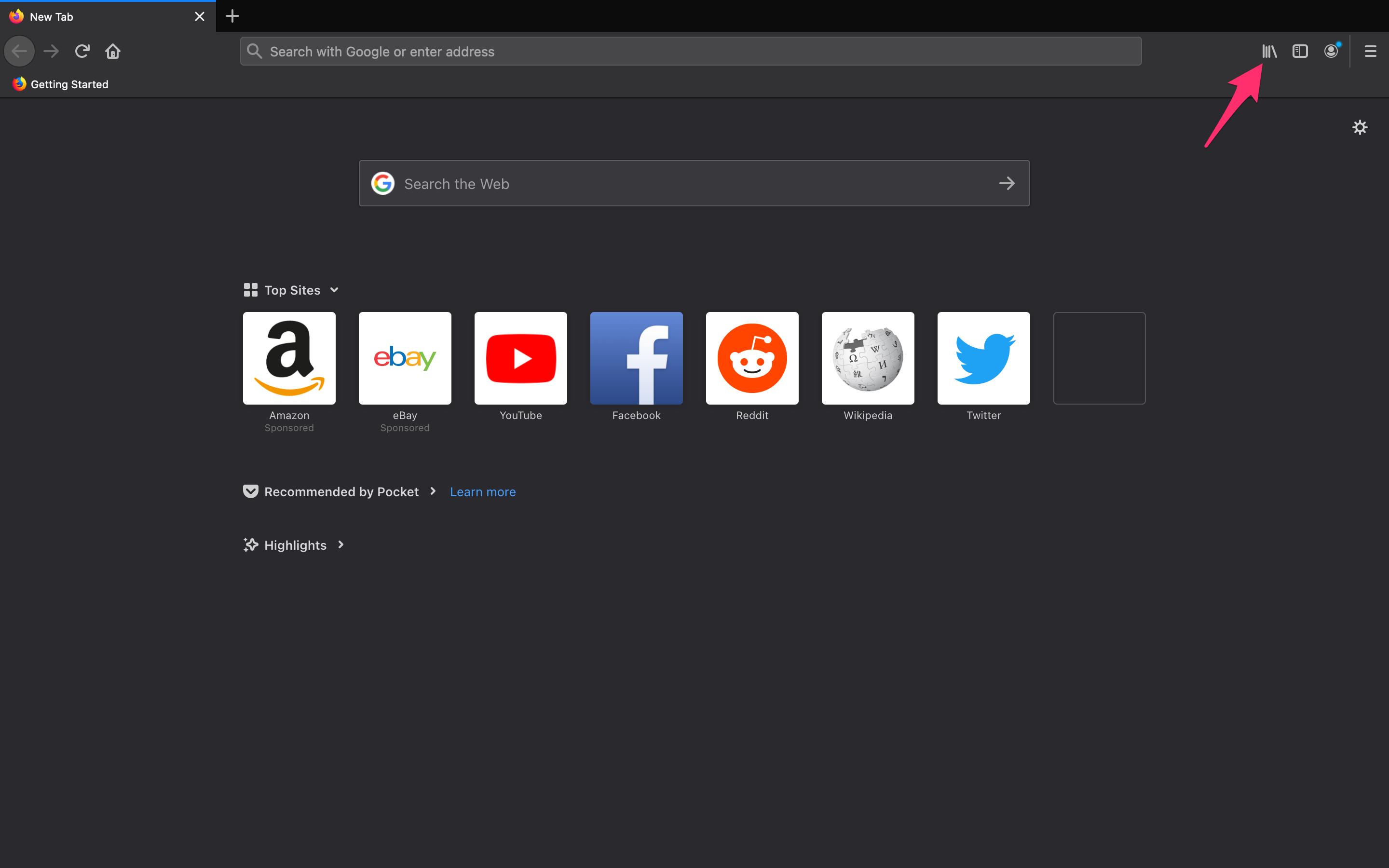
- Kliknij opcję Historia .

- Kliknij opcję Wyczyść najnowszą historię .
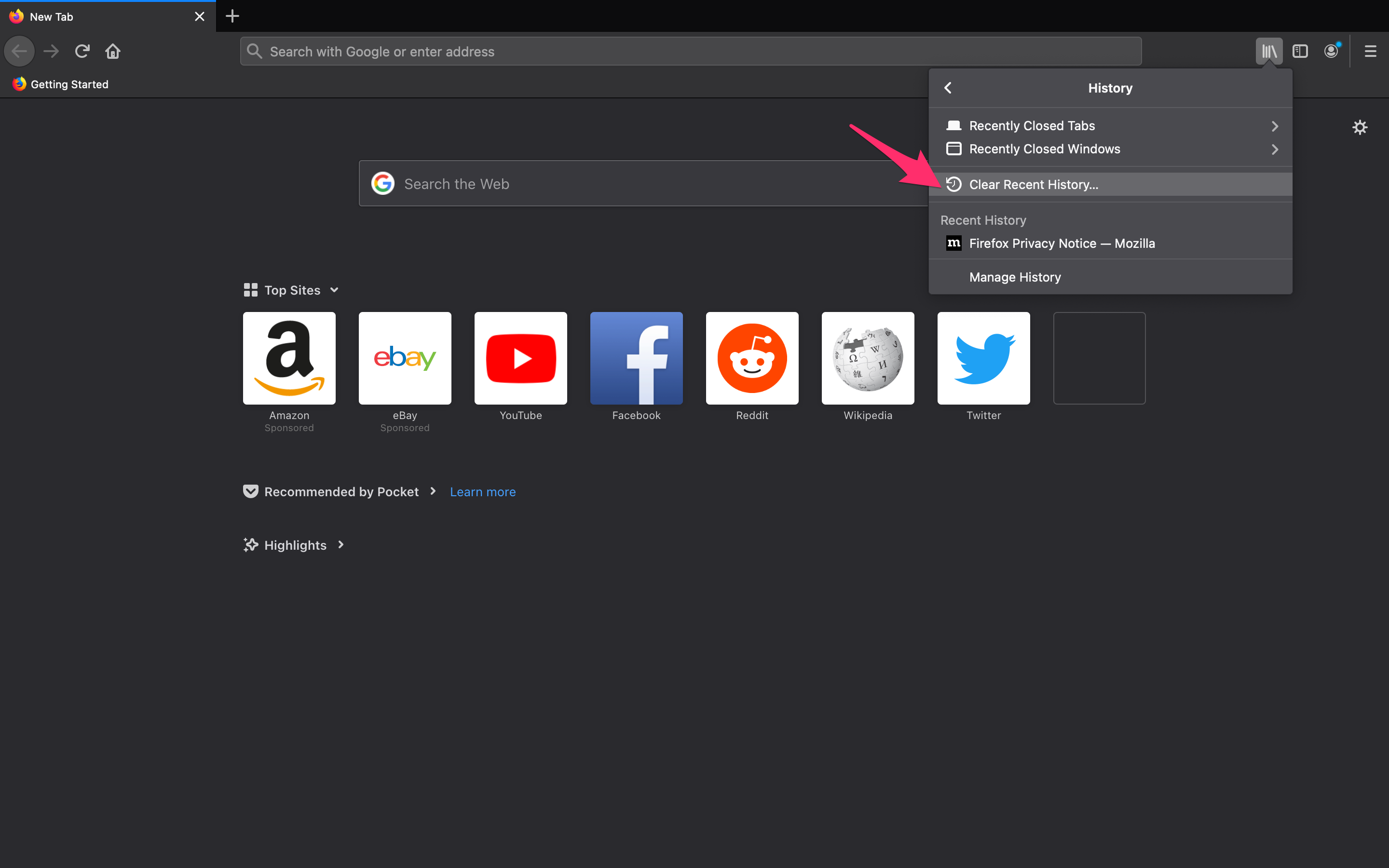
Możesz także wyczyścić pamięć podręczną Mozilli. Z biegiem czasu pliki tymczasowe używane do przeglądania Internetu mogą powodować problemy. Wyczyszczenie pamięci podręcznej powinno rozwiązać problem.
- Kliknij ikonę Menu w prawym górnym rogu i kliknij Preferencje .
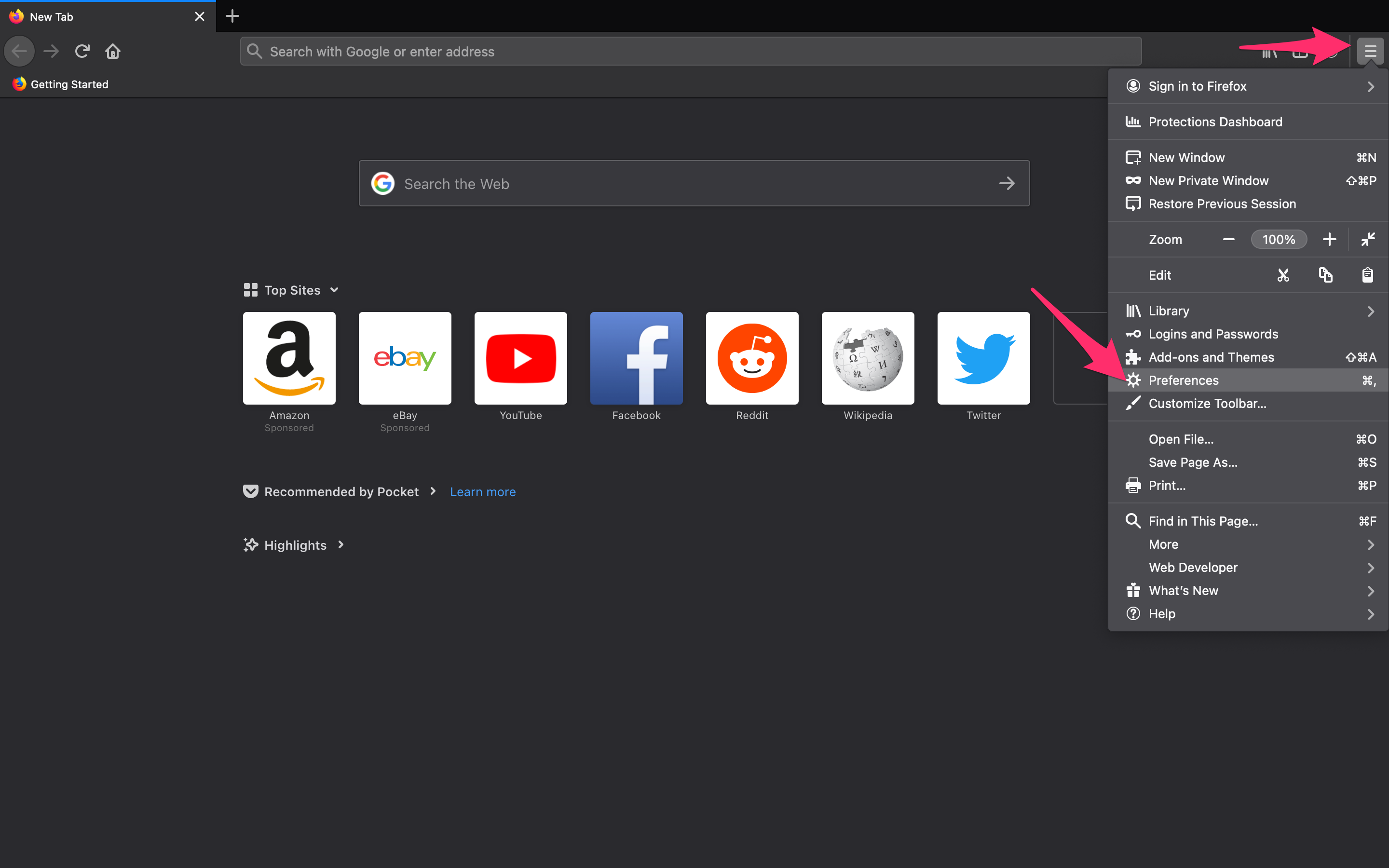
- Kliknij Prywatność i bezpieczeństwo .

- Przewiń w dół i kliknij Wyczyść historię .

- Sprawdź, czy pamięć podręczna jest zaznaczona i kliknij OK .
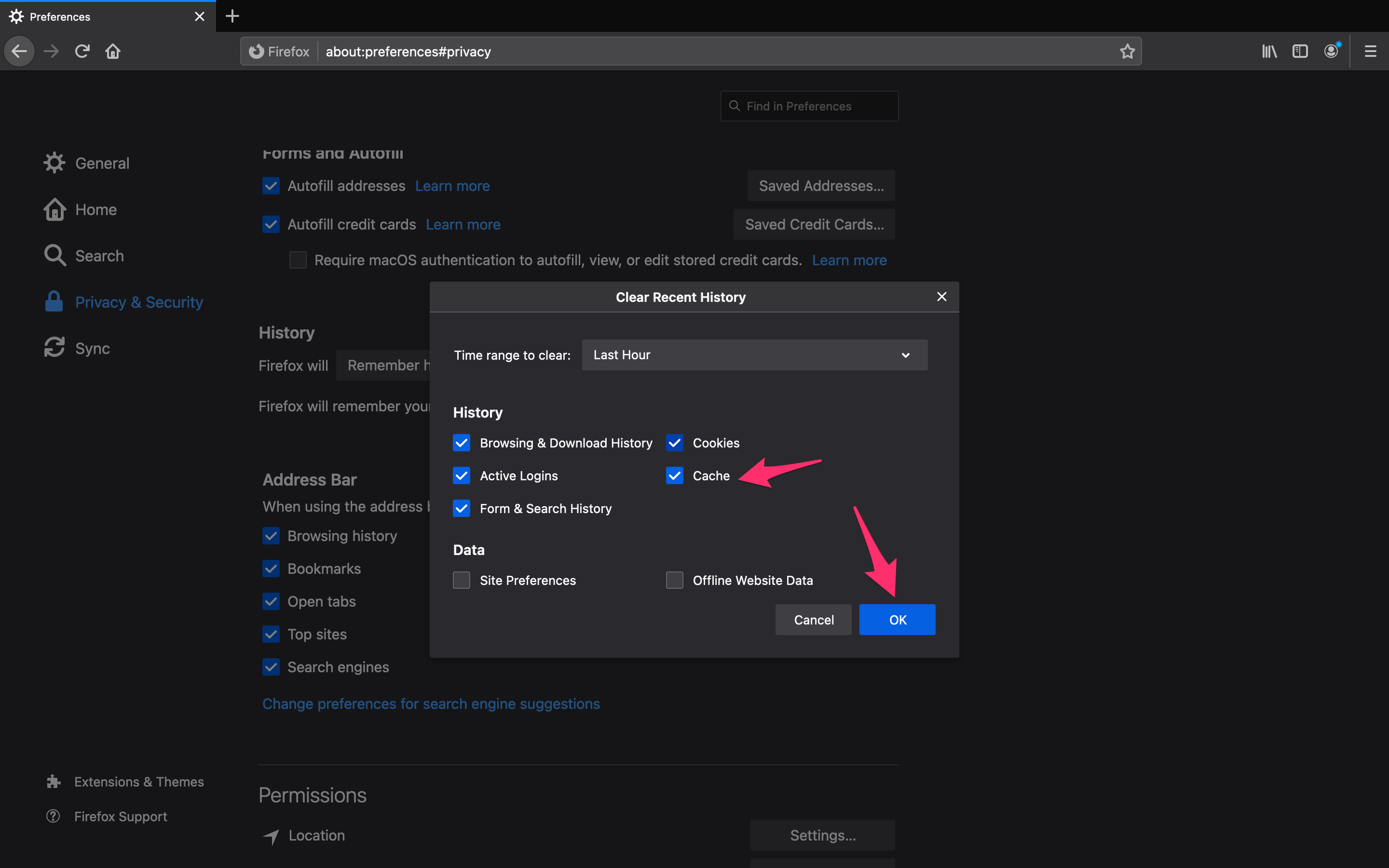
To powinno rozwiązać wszelkie problemy, jakie masz z about:blank page w przeglądarce Mozilla Firefox.
Często zadawane pytania
Czy mogę przestać o:czarnych stronach?
Tak, każda przeglądarka internetowa posiada możliwość wyłączenia tej funkcji. Odwiedź ustawienia swoich ulubionych przeglądarek i poszukaj opcji „about:blank”, a następnie ustaw nowy adres URL, do którego wolisz kierować.
Co mogę zrobić, jeśli naprawdę potrzebuję tej strony internetowej?
Jeśli strona internetowa prowadzi do strony „about:blank”, albo witryna już nie istnieje, albo coś w adresie URL jest nieprawidłowe. Spróbuj skorzystać z wyszukiwarki, aby wyszukać daną witrynę i bezpośrednio kliknąć łącze.
Czy te strony są niebezpieczne?
Jak wspomniano powyżej, strony same w sobie nie są szkodliwe, ale mogą wskazywać na złośliwe oprogramowanie, które już istnieje w Twoim systemie. Strony te mogą się również pojawić, jeśli Twoje ustawienia zabezpieczeń nie pozwalają na odwiedzanie niektórych stron internetowych (choć rzadko).
Czy mogę ustawić moją stronę główną tak, aby przechodziła do „about:blank?”
Tak, korzystając z ustawień ulubionych przeglądarek, możesz ustawić swoją stronę główną tak, aby kierowała do strony „about:blank”. Wielu użytkowników uważa to za znacznie bardziej satysfakcjonujące niż inne opcje strony głównej.
Rozwiązywanie problemów
Chociaż te strony są stosunkowo nieszkodliwe, jeśli często je odwiedzasz, warto przeprowadzić skanowanie antywirusowe. Strony mogą wynikać z obecności wirusa na Twoim komputerze lub w przeglądarce internetowej. Jeśli korzystasz z alternatywnej przeglądarki i strony są prawidłowo przekierowywane, prawdopodobnie występuje problem z przeglądarką, której używasz.
Spróbuj wyczyścić pamięć podręczną tej przeglądarki, zamknij ją, a następnie otwórz ponownie, aby strona internetowa działała poprawnie. Możesz także spróbować zaktualizować problematyczną przeglądarkę, aby sprawdzić, czy problem sam się rozwiąże.
